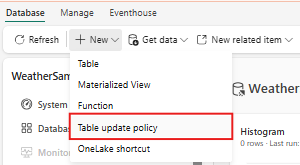Criar uma política de atualização de tabela
Quando você aciona uma política de atualização com um comando que adiciona dados a uma tabela de origem, os dados também são acrescentados a uma tabela de destino. A tabela de destino pode ter um esquema diferente, uma política de retenção e outras políticas da tabela de origem. Por exemplo, uma tabela de origem de rastreamento de alta taxa pode conter dados formatados como uma coluna de texto livre. A tabela de destino pode incluir linhas de rastreamento específicas, com um esquema bem estruturado gerado a partir de uma transformação dos dados de texto livre da tabela de origem usando o operador de análise .
Para mais informações, consulte a política de atualização .
Este artigo descreve como criar uma política de atualização numa tabela no Real-Time Intelligence, usando o comando .alter table update policy .
Pré-requisitos
- Um espaço de trabalho com uma capacidade habilitada para Microsoft Fabric
- Um banco de dados KQL com permissões de edição
Política de atualização de tabela
Navegue até a página principal do seu banco de dados KQL.
Selecionar Nova política de atualização da Tabela>.
O comando
.alter update policyé preenchido automaticamente na janela Explore your data.Introduza os parâmetros da política de atualização da tabela e, em seguida, selecione Executar. Para obter mais informações sobre esses parâmetros, consulte política de atualização da tabela .alter.